Mi a teendő, ha a WhatsApp Web nem működik

A WhatsApp web nem működik? Ne aggódj. Íme néhány hasznos tipp, amivel újra működésbe hozhatod a WhatsApp-ot.
Soha nem jó ötlet, hogy a böngésző mentse az érzékeny információkat. Előfordulhat például, hogy a böngésző mentse el jelszavát, hogy könnyebben hozzáférhessen kedvenc webhelyeihez. Ennek azonban az a veszélye, hogy bárki, aki hozzáfér a számítógépéhez, táblagépéhez vagy telefonjához, bejelentkezhet ezekre a webhelyekre.
Még rosszabb lehet, ha elmenti az összes fontos adatot, és végül elveszíti eszközét. Ha mentett információkat a Firefox automatikus kitöltésében, vagy gyanítja, hogy ilyenek vannak, érdemes időt szánni az összes információ eltávolítására a biztonság érdekében.
A Firefox automatikus kitöltésének eléréséhez kattintson a háromsoros menüopcióra, majd kattintson a lehetőségekre. A keresési mezőbe írja be az űrlapokat, és meg kell jelennie az Űrlapok és automatikus kitöltés opciónak. Ha azt szeretné, hogy a Firefox ne adja hozzá a címét az űrlapokhoz, törölje a jelölést.
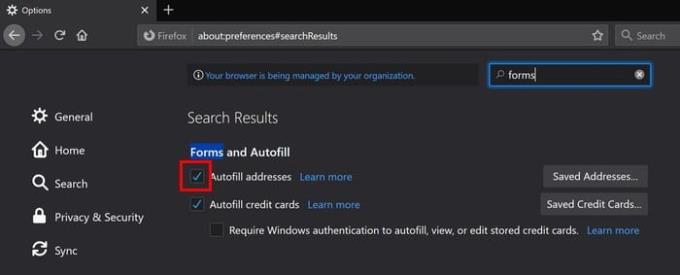
A címzett opció alatt azt a lehetőséget is láthatja, amellyel letilthatja a Firefox számára a hitelkártyaadatok automatikus kitöltését. Törölje a jelölőnégyzet bejelölését, ha nem szeretné, hogy a Firefox hozzáadja ezeket az információkat. A már hozzáadott hitelkártyaadatok eltávolításához kattintson a Mentett hitelkártyák lehetőségre; ugyanez vonatkozik a címzett opcióra is.
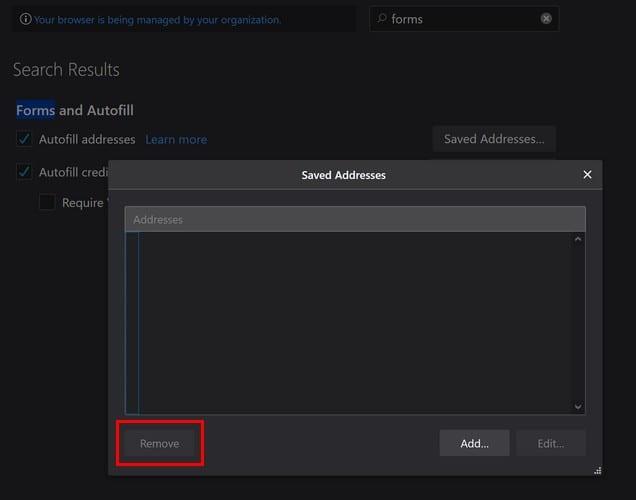
Válassza ki az eltávolítani kívánt címeket vagy hitelkártyaadatokat, majd kattintson az Eltávolítás lehetőségre. Valójában sokkal egyszerűbb, ha a Firefox kitölti az adatokat, de nem feltétlenül biztonságosabb. A legjobb, ha ezeket az extra perceket a szükséges adatok manuális bevitelére fordítja.
Minél kevesebb személyes adat van a böngészőjében, annál jobb. Ha nem tárolja személyes adatait egyetlen böngészőben sem, annál kisebb a valószínűsége annak, hogy adatai rossz kezekbe kerülnek. Mi a véleménye a személyes adatok böngészőben való tárolásáról? Ossza meg gondolatait az alábbi megjegyzésekben
A WhatsApp web nem működik? Ne aggódj. Íme néhány hasznos tipp, amivel újra működésbe hozhatod a WhatsApp-ot.
A Google Meet kiváló alternatíva más videokonferencia alkalmazásokhoz, mint például a Zoom. Bár nem rendelkezik ugyanazokkal a funkciókkal, mégis használhat más nagyszerű lehetőségeket, például korlátlan értekezleteket és videó- és audio-előnézeti képernyőt. Tanulja meg, hogyan indíthat Google Meet ülést közvetlenül a Gmail oldaláról, a következő lépésekkel.
Ez a gyakorlati útmutató megmutatja, hogyan találhatja meg a DirectX verzióját, amely a Microsoft Windows 11 számítógépén fut.
A Spotify különféle gyakori hibákra utal, például zene vagy podcast lejátszásának hiányára. Ez az útmutató megmutatja, hogyan lehet ezeket orvosolni.
Ha a sötét módot konfigurálod Androidon, egy olyan téma jön létre, amely kíméli a szemed. Ha sötét környezetben kell nézned a telefonodat, valószínűleg el kell fordítanod a szemedet, mert a világos mód bántja a szemedet. Használj sötét módot az Opera böngészőben Androidra, és nézd meg, hogyan tudod konfigurálni a sötét módot.
Rendelkezik internetkapcsolattal a telefonján, de a Google alkalmazás offline problémával küzd? Olvassa el ezt az útmutatót, hogy megtalálja a bevált javításokat!
Az Edge megkönnyíti a biztonságos böngészést. Íme, hogyan változtathatja meg a biztonsági beállításokat a Microsoft Edge-ben.
Számos nagyszerű alkalmazás található a Google Playen, amelyekért érdemes lehet előfizetni. Idővel azonban a lista bővül, így kezelni kell a Google Play előfizetéseinket.
A videofolytonossági problémák megoldásához a Windows 11-en frissítse a grafikus illesztőprogramot a legújabb verzióra, és tiltsa le a hardveres gyorsítást.
Ha meg szeretné állítani a csoportbejegyzések megjelenését a Facebookon, menjen a csoport oldalára, és kattintson a További opciók-ra. Ezután válassza az Csoport leiratkozása lehetőséget.








